デモ1 「紙地図と数値地図メッシュ(標高)を重ね合わせる作業手順」
デモ概要
紙地形図や航測図などのイメージデータ(ラスタ)をAutoCADへ取り込み、数値地図コンバータ 「wDigitalMap」を使って世界測地系平面直角座標系に自動座標変換した数値地図メッシュ(標高)データとの重ね合わせを実施した例を示します。

画像をクリックすると拡大画像が表示されます。
以下は「2万5千分1地形図」と「数値地図50mメッシュ(標高)」とを重ね合わせる際の手順です。
作業手順
1.準備
2万5千分1地形図などの紙データを用意します。
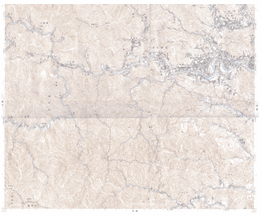
「2万5千分1地形図」
2.図面のセット
AutoCAD を起動し、UCS定義管理画面や単位管理画面において図面の設定を行ないます。
(座標系→ワールド、座標単位→メートル)
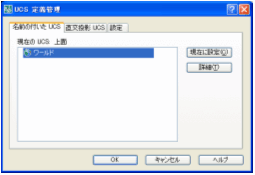
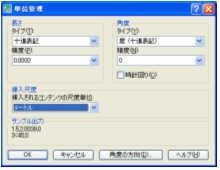
3.紙地図イメージ(ラスタ)の取り込み
次に、「2万5千分1地形図」をスキャナー等で読み取ったイメージデータ(ラスタデータ)をAutoCAD の「ラスターイメー ジ参照」機能を使ってAutoCAD 上に取り込みます。この際、図面に合わせて尺度や原点(挿入位置)等の調整値を設定 して実行します。
AutoCAD の「ラスターイメージ参照」機能を実行 尺度や原点(挿入位置)を設定して実行
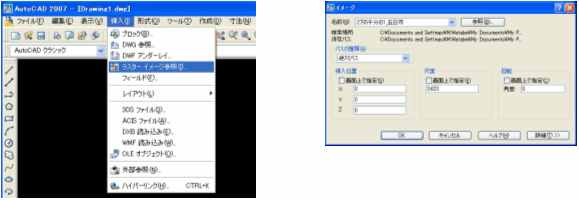
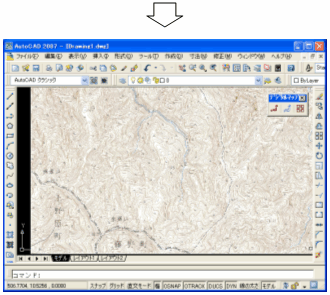
AutoCAD 上にイメージデータとして取り込まれた「2万5千分1地形図」
4.新規レイヤーの作成
数値地図出力用のレイヤーを新規作成し、現在のレイヤーに設定します。
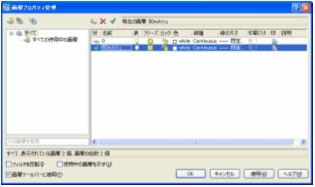
5.座標変換の設定
数値地図コンバータ「wDigitalMap」を起動し、メインメニューで数値地図のファイルを指定した後、世界測地系直角平面座標の変換座標の自動計算を行います。(座標変換の際の入力は原点の座標系番号のみです。)
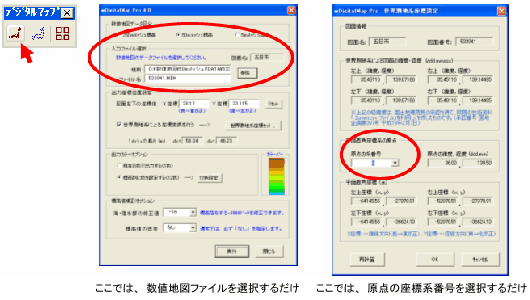
6.数値地図コンバータの実行
数値地図コンバータを実行すると、AutoCAD 上に数値地図の3次元地形メッシュ(3D サーフェイス)データが出力されます。
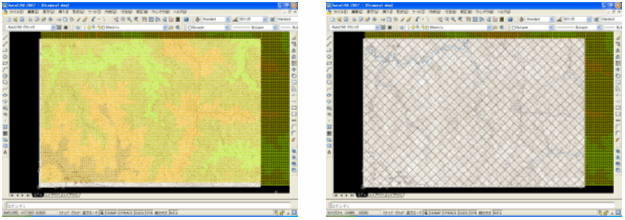
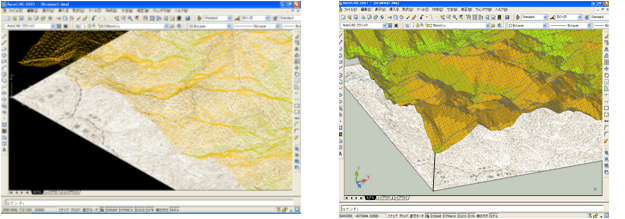
▲ページの先頭に戻る
デモ2「平面線形(道路,構造物,河川,etc)を地形メッシュの高さに3D立ち上げ」
デモ概要
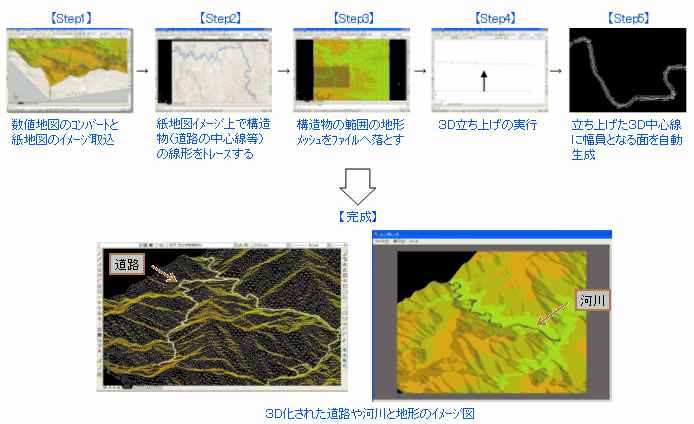
画像をクリックすると拡大画像が表示されます。
作業手順
【Step 1】
スキャナー等で読み取った紙地図や航測図などのイメージデータ(ラスタデータ)を座標や縮尺を調節して AutoCAD へ取り込み、数値地図コンバータで世界測地系平面直角座標に出力したメッシュ標高データとを重ね合わせます。

画像をクリックすると拡大画像が表示されます。
【Step 2】
先に取り込んだイメージデータ(紙地図)上で、3D立ち上げを行ないたい対象(道路、建物、構造物、河川、etc)の形状を3Dポリライン要素(Z 値ゼロ)でトレースしていきます。
【Step 3】
先に数値地図からコンバートした地形メッシュデータの3D立ち上げに必要な範囲を地形ファイルに落とします。
【Step 4】
3D立ち上げ機能を使って、各要素の3D立ち上げを実行します。
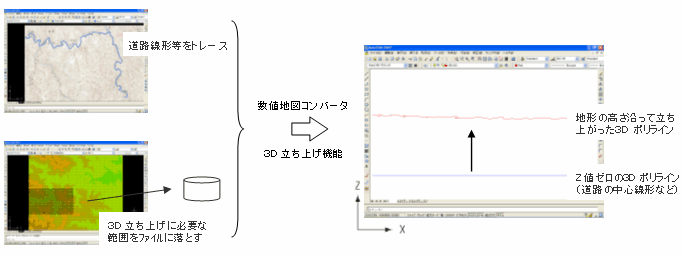
画像をクリックすると拡大画像が表示されます。
【Step 5】
幅員作成機能を使って、立ち上がった3Dポリライン(中心線形)の両サイドに幅員となる3D面要素を作 成します。
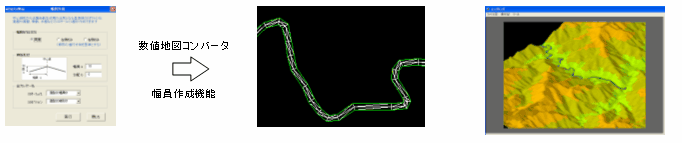
画像をクリックすると拡大画像が表示されます。
価格
標準価格:32,184 円 ( 本体 29,800円 )
提供
数値地図コンバータ「wDigitalMap 5.0」Pro版
1ユーザライセンス料 128,000円(税込134,400円)
数値地図コンバータ「wDigitalMap 5.0」スタンダード
1ユーザライセンス料 75,000円(税込78,750円)
商品概要
お問い合わせ先
有限会社ダブリュ・エー・ティー 3次元CADセンター